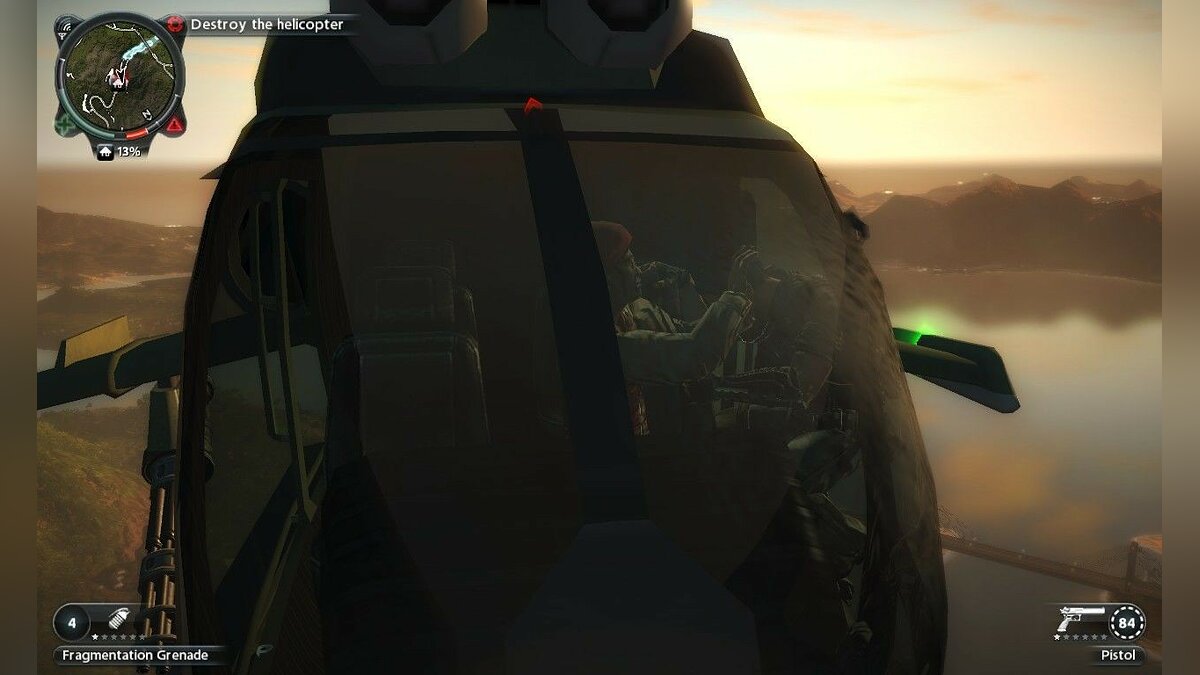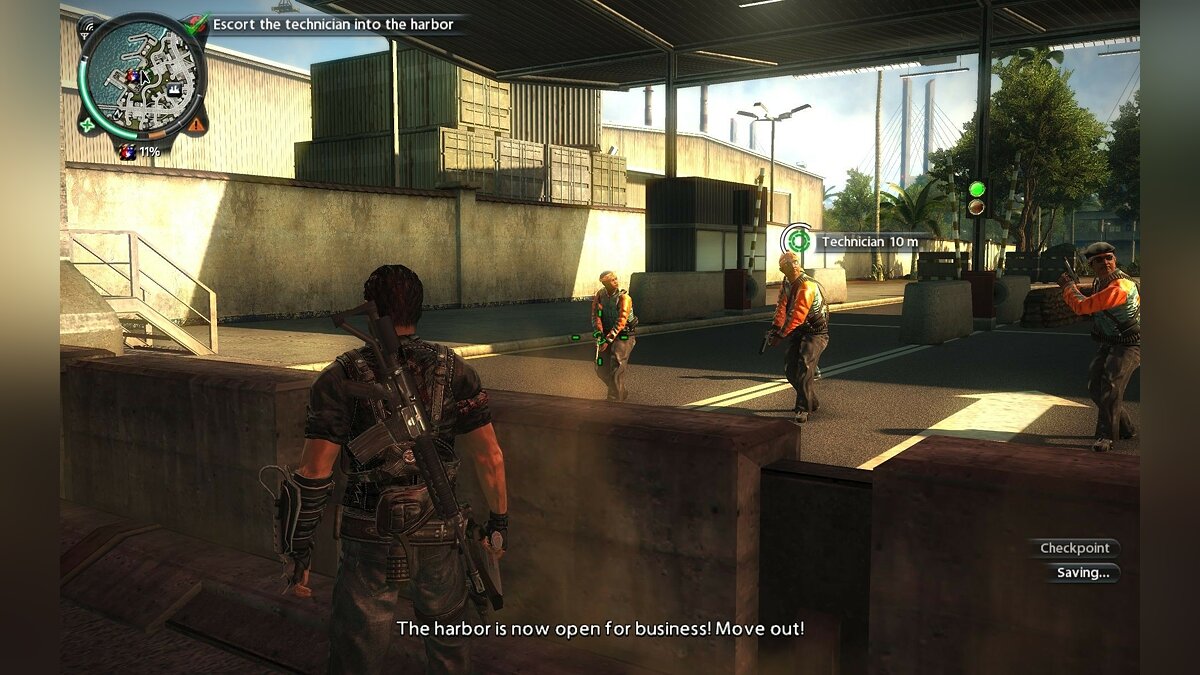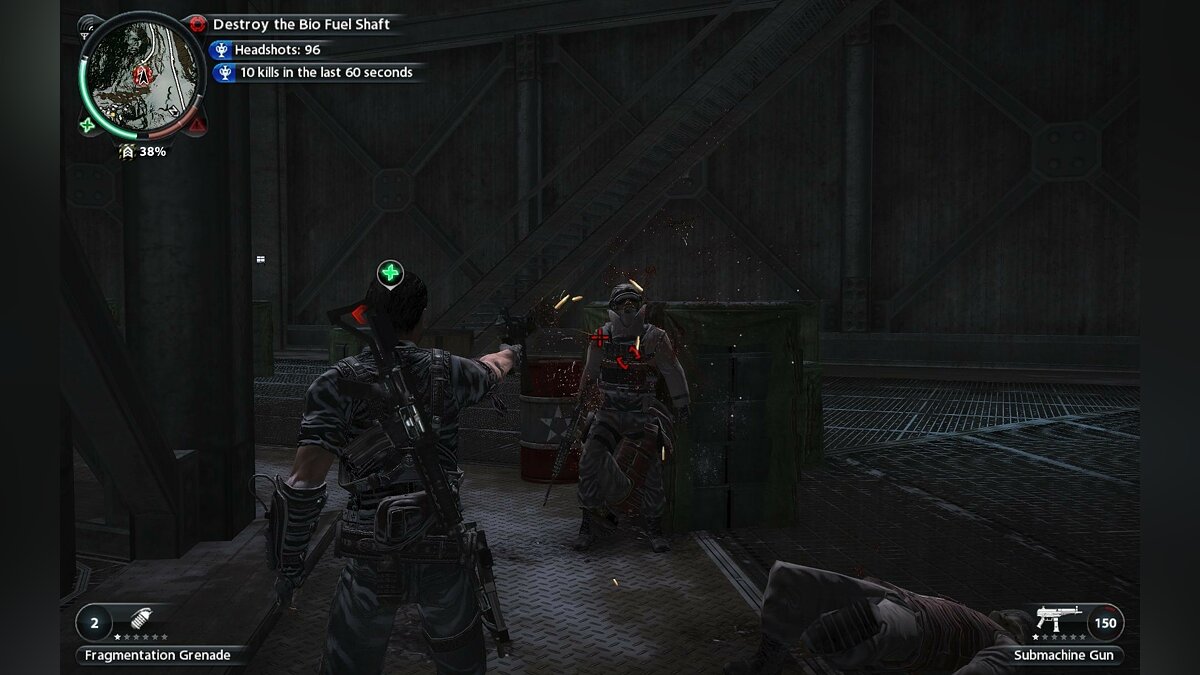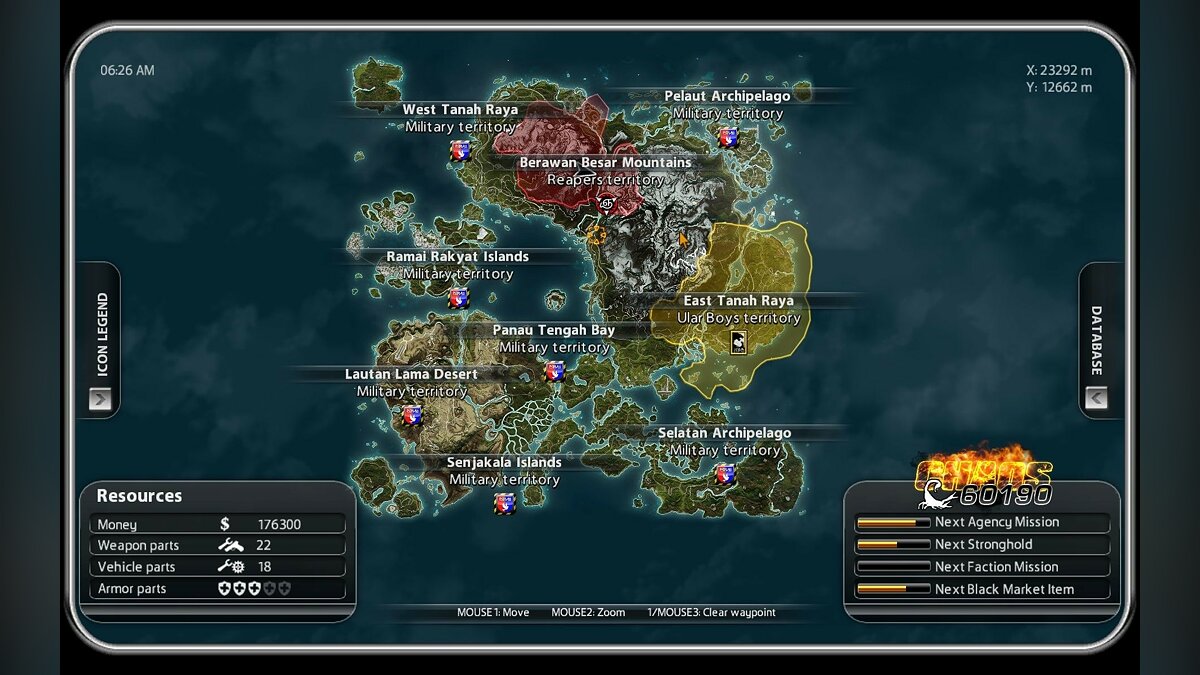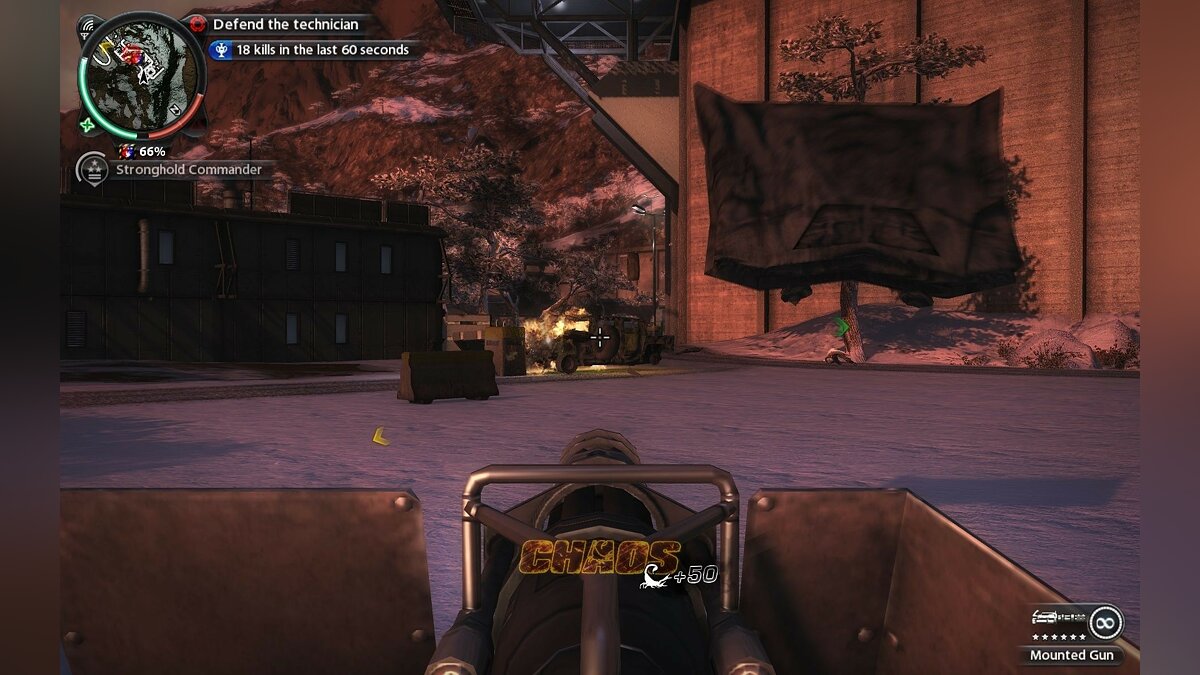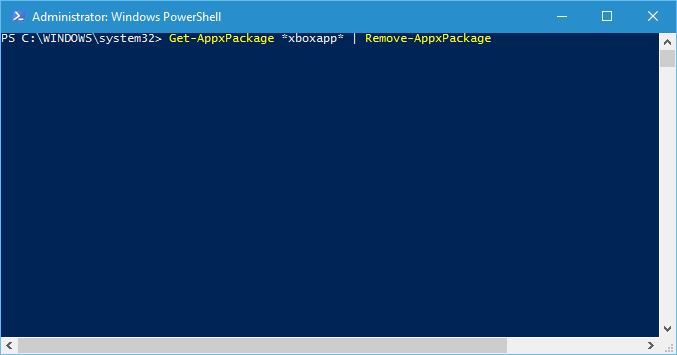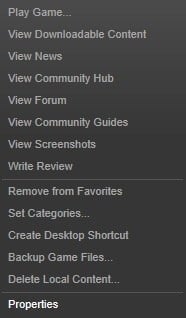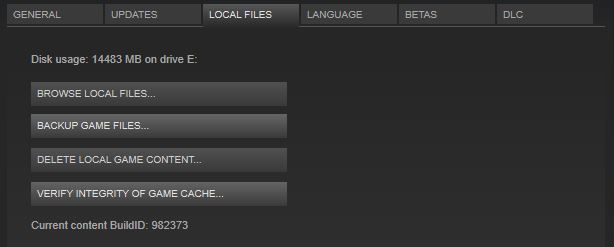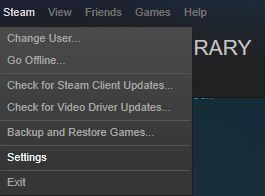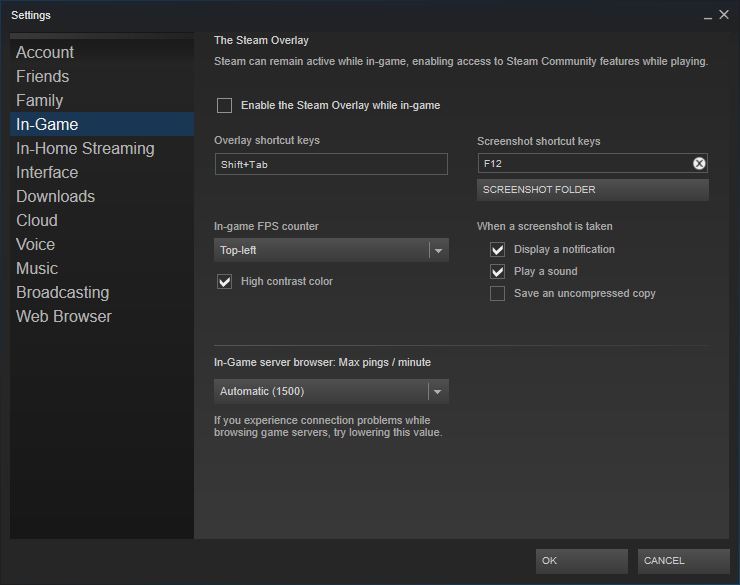Наверное многие, кто играл в Just Cause 2, так или иначе, сталкивались с проблемой, которая очень часто мешала нормально играть в данную игру. И эта проблема заключалась в ошибке Fatal DirectX Error. При этом, код ошибки мог быть разный. Например, мог быть код ошибки 2, в других случаях 12, и совсем редко код 6. И вот, из-за этой ошибки, игра могла совсем не запуститься, или вылететь прямо во время игрового процесса.
При этом, всё это сопровождалось картиной, когда, если вылет случился во время игрового процесса, то игра продолжала работать, звук был, словно игра работает, но экран был чёрным. А при попытке свернуть или вывести в окно игру, нажатием клавиш Alt+Enter, выскакивала эта же ошибка, с одним из кодов ошибки. При этом, такая ошибка возникает как на Windows 7, так и на 8, 10 и, сюда по всему, даже на Windows 11.
Столкнувшись с данной проблемой, я отправился шастать в интернете, в надежде найти решение этой проблемы. И я нашёл. А решение даже не одно, их много, но я остановлюсь только на тех, которые, судя по отзывам на разных форумах, действительно работают.
Решение 1
Если вы столкнулись с такой ошибкой Fatal directX error, с любым из кодов, и игра вылетела, то делаем следующее:
- Наводим курсор мыши на иконку игры и щёлкаем правой кнопкой мыши по нему, а затем выбираем «Свойства».
- Затем, в поле «Объект», после JustCause2.exe» вводим следующую команду -/dxadapter=0 после чего жмём на «Применить» а затем «Ок». Пример: «E:GamesJust Cause 2JustCause2.exe» -/dxadapter=0.
Это первое решение данной проблемы, после применения которого, игра уже не должна выдавать такую ошибку. По крайней мере, мне этот метод, вроде как помог. Вроде как, потому что, я сыграл пару миссий и вылета не наблюдалось, но кто знает, как игра дальше может себя повести. Но если вам этот метод не помог, то идём дальше!
Решение 2
После проявления этой же ошибки, делаем практически точно то же, что и в первом решении, а именно:
- Наводим курсор мыши на иконку игры и щёлкаем правой кнопкой мыши по нему, а затем выбираем «Свойства».
- Затем, в поле «Объект», после JustCause2.exe» но уже вводим не одну команду а несколько, а именно: /frameratecap=30 /filmgrain=0 /dxadapter=0 . Если не поможет, то перед каждой такой командой, не отступая ставим чёрточку, пример: -/frameratecap=30
- Также, после запуска игры, зайдите в настройки и отключите такие опции как: Размытие при движении, bokeh фильтр, декалии а также симуляцию воды при помощи GPU.
Если и это решение не помогает, то переходим к третьему, последнему решению.
Решение 3
- После закрытия игры, наводим курсор мыши на рабочий стол в пустое место и щёлкаем правой кнопкой мыши.
- Затем, выбираем «Разрешение экрана», после чего, в открывшемся меню щёлкаем по функции «Определить», после чего это должно определить разрешение вашего экрана. Далее, в пункте «Экран» выбираем вашу видеокарту, а в пункте «Несколько экранов» выберите «Всё равно пытаться подключиться к VGA», после чего жмём на «Применить», после чего возвращаемся в пункт «Несколько экранов» и меняем выбранное на «Расширить эти дисплеи». Затем опять нажимаем на «Применить», если вылезет сообщение то соглашаемся с заменой настроек и жмём на «Ок» чтобы применить настройки.
Решение 4
- Щёлкаем правой кнопкой мыши по ярлыку игры и выбираем свойства.
- Наводим курсор на поле «Объект» и в самом конце ставим пробел а затем пишем строку /failsafe после чего сохраняем изменения. В итоге должно получиться так: «E:GamesJust Cause 2JustCause2.exe» /failsafe
- Запускаем игру, заново настраиваем все настройки и пробуем играть.
Данное решение, по идее, тоже должно помочь вам решить проблему с данной ошибкой. Однако, в большинстве случаев, в целом, хватает только первого решения, описанного выше. Но опять же, если оно вам не поможет, то попробуйте эти другие два решения. Что-то из этого нет-нет да должно помочь. А на этом у меня всё. Надеюсь что я вам помог. Всем приятной игры!
Содержание
- Just Cause 2 — Исправление ошибки DirectX
- Джаст каус 2 fatal directx error
- Джаст каус 2 fatal directx error
- Джаст каус 2 fatal directx error
Just Cause 2 — Исправление ошибки DirectX
Наверное многие, кто играл в Just Cause 2, так или иначе, сталкивались с проблемой, которая очень часто мешала нормально играть в данную игру. И эта проблема заключалась в ошибке Fatal DirectX Error. При этом, код ошибки мог быть разный. Например, мог быть код ошибки 2, в других случаях 12, и совсем редко код 6. И вот, из-за этой ошибки, игра могла совсем не запуститься, или вылететь прямо во время игрового процесса.
При этом, всё это сопровождалось картиной, когда, если вылет случился во время игрового процесса, то игра продолжала работать, звук был, словно игра работает, но экран был чёрным. А при попытке свернуть или вывести в окно игру, нажатием клавиш Alt+Enter, выскакивала эта же ошибка, с одним из кодов ошибки. При этом, такая ошибка возникает как на Windows 7, так и на 8, 10 и, сюда по всему, даже на Windows 11.
Столкнувшись с данной проблемой, я отправился шастать в интернете, в надежде найти решение этой проблемы. И я нашёл. А решение даже не одно, их много, но я остановлюсь только на тех, которые, судя по отзывам на разных форумах, действительно работают.
Решение 1
Если вы столкнулись с такой ошибкой Fatal directX error, с любым из кодов, и игра вылетела, то делаем следующее:
- Наводим курсор мыши на иконку игры и щёлкаем правой кнопкой мыши по нему, а затем выбираем «Свойства».
- Затем, в поле «Объект», после JustCause2.exe» вводим следующую команду -/dxadapter=0 после чего жмём на «Применить» а затем «Ок». Пример: «E:GamesJust Cause 2JustCause2.exe» -/dxadapter=0.
Это первое решение данной проблемы, после применения которого, игра уже не должна выдавать такую ошибку. По крайней мере, мне этот метод, вроде как помог. Вроде как, потому что, я сыграл пару миссий и вылета не наблюдалось, но кто знает, как игра дальше может себя повести. Но если вам этот метод не помог, то идём дальше!
Решение 2
После проявления этой же ошибки, делаем практически точно то же, что и в первом решении, а именно:
- Наводим курсор мыши на иконку игры и щёлкаем правой кнопкой мыши по нему, а затем выбираем «Свойства».
- Затем, в поле «Объект», после JustCause2.exe» но уже вводим не одну команду а несколько, а именно: /frameratecap=30 /filmgrain=0 /dxadapter=0 . Если не поможет, то перед каждой такой командой, не отступая ставим чёрточку, пример: -/frameratecap=30
- Также, после запуска игры, зайдите в настройки и отключите такие опции как: Размытие при движении, bokeh фильтр, декалии а также симуляцию воды при помощи GPU.
Если и это решение не помогает, то переходим к третьему, последнему решению.
Решение 3
- После закрытия игры, наводим курсор мыши на рабочий стол в пустое место и щёлкаем правой кнопкой мыши.
- Затем, выбираем «Разрешение экрана», после чего, в открывшемся меню щёлкаем по функции «Определить», после чего это должно определить разрешение вашего экрана. Далее, в пункте «Экран» выбираем вашу видеокарту, а в пункте «Несколько экранов» выберите «Всё равно пытаться подключиться к VGA», после чего жмём на «Применить», после чего возвращаемся в пункт «Несколько экранов» и меняем выбранное на «Расширить эти дисплеи». Затем опять нажимаем на «Применить», если вылезет сообщение то соглашаемся с заменой настроек и жмём на «Ок» чтобы применить настройки.
Решение 4
- Щёлкаем правой кнопкой мыши по ярлыку игры и выбираем свойства.
- Наводим курсор на поле «Объект» и в самом конце ставим пробел а затем пишем строку /failsafe после чего сохраняем изменения. В итоге должно получиться так: «E:GamesJust Cause 2JustCause2.exe» /failsafe
- Запускаем игру, заново настраиваем все настройки и пробуем играть.
Данное решение, по идее, тоже должно помочь вам решить проблему с данной ошибкой. Однако, в большинстве случаев, в целом, хватает только первого решения, описанного выше. Но опять же, если оно вам не поможет, то попробуйте эти другие два решения. Что-то из этого нет-нет да должно помочь. А на этом у меня всё. Надеюсь что я вам помог. Всем приятной игры!
Источник
Джаст каус 2 fatal directx error
| 389 | уникальных посетителей |
| 10 | добавили в избранное |
И так преступим. Вы столкнулись с подобной проблемой.
And so our problem
Download the archive by link
Не отчаивайтесь для ее решения вам понадобиться скачать архив по ссылке: Here [drive.google.com]
Открываем архив, далее переходим в раздел
Open the archive, and go to the section
- Documens
- Square Enix
- Just Cause 2
- Saves
Делаем Копипаст из архива
Make a copy-paste from the archive
Подтверждаем замену
Confirm the replacement
И радуемся игра заработала) После запуска Вы можете выставить удобные для Вас настройки.
We are happy the game started) After the start, you can set the settings that are convenient for you.
Источник
Джаст каус 2 fatal directx error
I just bought the game and i really want to play it but it keeps giving me this error.
I Have A Lenovo IdeaPad y580
Geforce GTX 660m
All the new beta drivers
Plz Hep I really wnt t play this game!
AFTER MUCH TROUBLESHOOTING (I have an Asus S56CM Ultrabook with a GT635M using Optimus), I HAVE FOUND A SOLUTION THAT WILL WORK, GUARANTEED.
Here are the steps to said solution.
1. Go to your DESKTOP, right click, hit SCREEN RESOLUTION
2. On the window that appears, press DETECT.
3. Click on one of the new screens that appear, and from the DISPLAY DROPDOWN, select YOUR GRAPHICS CARD
4. Under MULTIPLE DISPLAYS, select TRY TO CONNECT ANYWAYS.
5. SAVE IT UP, HIT APPLY.
6. Click on your brand new SECOND SCEEN.
7. Under MULTIPLE DISPLAYS, select EXTEND THESE DISPLAYS.
8. APPLY, OK.
BOOM, JUST CAUSE 2 WORKS, JUST START IT UP FROM STEAM.
OMG THANK YOU IT WORKS. YOU ARE THE BEST
OMG THANK YOU IT WORKS. YOU ARE THE BEST
No problem, just glad I could help. I’ve been trying to figure out something for the last 2 days, and this is what finally worked!
Is there a way to put it in full screen??
OMG THANK YOU IT WORKS. YOU ARE THE BEST
No problem, just glad I could help. I’ve been trying to figure out something for the last 2 days, and this is what finally worked!
Is there a way to put it in full screen??
Got a solution here. Download the link from the first paragraph here: http://forums.steampowered.com/forums/showthread.php?t=2675769
Run the program. Open Just Cause 2. Right click program icon in tray, press add window. Go to Just Cause 2, press F3. As long as this program is open Just Cause 2 will be fullscreen!
Did this. I think it worked the first time but then I messed it up by changing the main display and now can’t get it to work again. and unfortunately there is no reset to default setting on the page.
All it does now is when I do all of the steps and click apply for the second time, the screen goes black and then comes back as if my computer is now the 2nd screen, and I can’t do anything with it until the 15 seconds goes up where you can accept or revert the changes you made. all windows and icons are absent, only my taskbar on the bottom is shown.
Did this. I think it worked the first time but then I messed it up by changing the main display and now can’t get it to work again. and unfortunately there is no reset to default setting on the page.
All it does now is when I do all of the steps and click apply for the second time, the screen goes black and then comes back as if my computer is now the 2nd screen, and I can’t do anything with it until the 15 seconds goes up where you can accept or revert the changes you made. all windows and icons are absent, only my taskbar on the bottom is shown.
Did this. I think it worked the first time but then I messed it up by changing the main display and now can’t get it to work again. and unfortunately there is no reset to default setting on the page.
All it does now is when I do all of the steps and click apply for the second time, the screen goes black and then comes back as if my computer is now the 2nd screen, and I can’t do anything with it until the 15 seconds goes up where you can accept or revert the changes you made. all windows and icons are absent, only my taskbar on the bottom is shown.
I figured out how to fix our problem.
First you make the second screen as usual. Befor you click «extend destop to this display», you check the box on the second screen that says «Make this my main display», then click the «extend destop to this display» and apply.
When your screen switches to the second one, you want to go back into the screen settings and go to the first screen and check the Box That Says «Make this my main display, then hit apply, and everything should be back to normal and you should be able to start Just Cause 2.
Ok well I got the game working. so there’s a step in the right direction. By the way, I’m using a Lenovo Ideapad Y580 with Windows 8 preinstalled (i7 3630 and GTX 660M). I guess the multiple screen thing isn’t a huge issue because I can just disable it when I am not playing JC2. But next thing I want to look into is how come you can’t click out of the JC2 window when you initially open it without having to completely shut down the program and reopen it? If I click on the taskbar or mess up with the windowed gaming script thing the other guy provided then the screen goes black and then comes back on showing the desktop, and it won’t let me open JC2 again until I close out of it and restart it.
To fix the multiple screen problem, you want to move your mouse to the right corner to open up the tab.
Next you want to go to devices and then second screen, the click Pc screen only. To fix the problem with just cause 2 you want to uncheck the full screen button in the display settings IN the just cause 2 resolution tab.
If you are still haveing any problems tell me.
Источник
Джаст каус 2 fatal directx error
When I open up Just Cause 2 this message comes up:
Fatal DirectX error!
Code:3
Result: 0x887A0002: DXGI_ERROR_NOT_FOUND
I have not try starting the game with /failsafe yet (i don’t know how). Is that the problem or is it something else? Has anyone else had this problem if so how did you fix it?
MINIMUM:
OS: Microsoft Windows Vista (Windows XP is unsupported)
Processor: Dual-core CPU with SSE3 (Athlon 64 X2 4200 / Pentium D 3GHz)
Memory: 2GB System Memory
Hard Drive: 10GB of free drive space
Graphics: DX10 compatible graphics card with 256 MB of memory
(Nvidia GeForce 8800 series/ ATI Radeon HD 2600 Pro)
Sound: 100% DirectX 10 compatible sound card
DirectX®: Microsoft DirectX 10
RECOMMENDED:
OS: Microsoft Windows Vista SP1 or Windows 7
Processor: Intel Core® 2 Duo 2.6 GHz or AMD Phenom X3 2.4GHz or equivalen
Memory: 3GB system Memory
Hard Drive:
Graphics: DX10 compatible graphics card with 512 MB of memory
(Nvidia GeForce GTS 250 series/ ATI Radeon HD 5750 series)
Sound: 100% DirectX 10 compatible Dolby Digital 5.1 sound card
DirectX®: Microsoft DirectX 10.1
MINIMUM:
OS: Microsoft Windows Vista (Windows XP is unsupported)
Processor: Dual-core CPU with SSE3 (Athlon 64 X2 4200 / Pentium D 3GHz)
Memory: 2GB System Memory
Hard Drive: 10GB of free drive space
Graphics: DX10 compatible graphics card with 256 MB of memory
(Nvidia GeForce 8800 series/ ATI Radeon HD 2600 Pro)
Sound: 100% DirectX 10 compatible sound card
DirectX®: Microsoft DirectX 10
RECOMMENDED:
OS: Microsoft Windows Vista SP1 or Windows 7
Processor: Intel Core® 2 Duo 2.6 GHz or AMD Phenom X3 2.4GHz or equivalen
Memory: 3GB system Memory
Hard Drive:
Graphics: DX10 compatible graphics card with 512 MB of memory
(Nvidia GeForce GTS 250 series/ ATI Radeon HD 5750 series)
Sound: 100% DirectX 10 compatible Dolby Digital 5.1 sound card
DirectX®: Microsoft DirectX 10.1
Operativsystem:Genuine Windows® 8 64-bit (ENEU/DA/NO/FI/SV)
Processor:Intel® Core™ i5-4570 Processor (6MB Cache, 3.2 GHz)
RAM:8GB DDR3, 32 GB, 4 Memory slot(s) (DDR3 2933(O.C.)/1600/1333MHz)
HDD:Seagate Barracuda 1TB
Grafikkort:NVIDIA GeForce GTX 650Ti 1GB (1032Mhz)
Ljudkort:Realtek® ALC892 codec
wtf, with 16GB RAM and a 980 i can’t play so
MINIMUM:
OS: Microsoft Windows Vista (Windows XP is unsupported)
Processor: Dual-core CPU with SSE3 (Athlon 64 X2 4200 / Pentium D 3GHz)
Memory: 2GB System Memory
Hard Drive: 10GB of free drive space
Graphics: DX10 compatible graphics card with 256 MB of memory
(Nvidia GeForce 8800 series/ ATI Radeon HD 2600 Pro)
Sound: 100% DirectX 10 compatible sound card
DirectX®: Microsoft DirectX 10
RECOMMENDED:
OS: Microsoft Windows Vista SP1 or Windows 7
Processor: Intel Core® 2 Duo 2.6 GHz or AMD Phenom X3 2.4GHz or equivalen
Memory: 3GB system Memory
Hard Drive:
Graphics: DX10 compatible graphics card with 512 MB of memory
(Nvidia GeForce GTS 250 series/ ATI Radeon HD 5750 series)
Sound: 100% DirectX 10 compatible Dolby Digital 5.1 sound card
DirectX®: Microsoft DirectX 10.1
Источник
К сожалению, в играх бывают изъяны: тормоза, низкий FPS, вылеты, зависания, баги и другие мелкие и не очень ошибки. Нередко проблемы начинаются еще до начала игры, когда она не устанавливается, не загружается или даже не скачивается. Да и сам компьютер иногда чудит, и тогда в Just Cause 2 вместо картинки черный экран, не работает управление, не слышно звук или что-нибудь еще.
Что сделать в первую очередь
- Скачайте и запустите всемирно известный CCleaner (скачать по прямой ссылке) — это программа, которая очистит ваш компьютер от ненужного мусора, в результате чего система станет работать быстрее после первой же перезагрузки;
- Обновите все драйверы в системе с помощью программы Driver Updater (скачать по прямой ссылке) — она просканирует ваш компьютер и обновит все драйверы до актуальной версии за 5 минут;
- Установите Advanced System Optimizer (скачать по прямой ссылке) и включите в ней игровой режим, который завершит бесполезные фоновые процессы во время запуска игр и повысит производительность в игре.
Системные требования JC2
Второе, что стоит сделать при возникновении каких-либо проблем с JC2, это свериться с системными требованиями. По-хорошему делать это нужно еще до покупки, чтобы не пожалеть о потраченных деньгах.
Минимальные системные требования Just Cause 2:
Windows Vista, Процессор: Pentium D, 2 Gb ОЗУ, 10 Gb HDD, NVIDIA GeForce 8800 Видеопамять: 256 Mb
Посмотреть рекомендуемые требования
Каждому геймеру следует хотя бы немного разбираться в комплектующих, знать, зачем нужна видеокарта, процессор и другие штуки в системном блоке.
Файлы, драйверы и библиотеки
Практически каждое устройство в компьютере требует набор специального программного обеспечения. Это драйверы, библиотеки и прочие файлы, которые обеспечивают правильную работу компьютера.
Начать стоит с драйверов для видеокарты. Современные графические карты производятся только двумя крупными компаниями — Nvidia и AMD. Выяснив, продукт какой из них крутит кулерами в системном блоке, отправляемся на официальный сайт и загружаем пакет свежих драйверов:
- Скачать драйвер для видеокарты Nvidia GeForce
- Скачать драйвер для видеокарты AMD Radeon

Обязательным условием для успешного функционирования JC2 является наличие самых свежих драйверов для всех устройств в системе. Скачайте утилиту Driver Updater, чтобы легко и быстро загрузить последние версии драйверов и установить их одним щелчком мыши:
- загрузите Driver Updater и запустите программу;
- произведите сканирование системы (обычно оно занимает не более пяти минут);
- обновите устаревшие драйверы одним щелчком мыши.

Фоновые процессы всегда влияют на производительность. Вы можете существенно увеличить FPS, очистив ваш ПК от мусорных файлов и включив специальный игровой режим с помощью программы Advanced System Optimizer
- загрузите Advanced System Optimizer и запустите программу;
- произведите сканирование системы (обычно оно занимает не более пяти минут);
- выполните все требуемые действия. Ваша система работает как новая!
Когда с драйверами закончено, можно заняться установкой актуальных библиотек — DirectX и .NET Framework. Они так или иначе используются практически во всех современных играх:
- Скачать DirectX
- Скачать Microsoft .NET Framework 3.5
- Скачать Microsoft .NET Framework 4
Еще одна важная штука — это библиотеки расширения Visual C++, которые также требуются для работы Just Cause 2. Ссылок много, так что мы решили сделать отдельный список для них:
- Скачать Microsoft Visual C++ 2005 Service Pack 1
- Скачать Microsoft Visual C++ 2008 (32-бит) (Скачать Service Pack 1)
- Скачать Microsoft Visual C++ 2008 (64-бит) (Скачать Service Pack 1)
- Скачать Microsoft Visual C++ 2010 (32-бит) (Скачать Service Pack 1)
- Скачать Microsoft Visual C++ 2010 (64-бит) (Скачать Service Pack 1)
- Скачать Microsoft Visual C++ 2012 Update 4
- Скачать Microsoft Visual C++ 2013
Если вы дошли до этого места — поздравляем! Наиболее скучная и рутинная часть подготовки компьютера к геймингу завершена. Дальше мы рассмотрим типовые проблемы, возникающие в играх, а также кратко наметим пути их решения.
JC2 не скачивается. Долгое скачивание. Решение
Скорость лично вашего интернет-канала не является единственно определяющей скорость загрузки. Если раздающий сервер работает на скорости, скажем, 5 Мб в секунду, то ваши 100 Мб делу не помогут.
Если JC2 совсем не скачивается, то это может происходить сразу по куче причин: неправильно настроен роутер, проблемы на стороне провайдера, кот погрыз кабель или, в конце-концов, упавший сервер на стороне сервиса, откуда скачивается игра.
JC2 не устанавливается. Прекращена установка. Решение
Перед тем, как начать установку Just Cause 2, нужно еще раз обязательно проверить, какой объем она занимает на диске. Если же проблема с наличием свободного места на диске исключена, то следует провести диагностику диска. Возможно, в нем уже накопилось много «битых» секторов, и он банально неисправен?
В Windows есть стандартные средства проверки состояния HDD- и SSD-накопителей, но лучше всего воспользоваться специализированными программами.
Но нельзя также исключать и вероятность того, что из-за обрыва соединения загрузка прошла неудачно, такое тоже бывает. А если устанавливаете Just Cause 2 с диска, то стоит поглядеть, нет ли на носителе царапин и чужеродных веществ!
Just Cause 2 не запускается. Ошибка при запуске. Решение
JC2 установилась, но попросту отказывается работать. Как быть?
Выдает ли Just Cause 2 какую-нибудь ошибку после вылета? Если да, то какой у нее текст? Возможно, она не поддерживает вашу видеокарту или какое-то другое оборудование? Или ей не хватает оперативной памяти?
Помните, что разработчики сами заинтересованы в том, чтобы встроить в игры систему описания ошибки при сбое. Им это нужно, чтобы понять, почему их проект не запускается при тестировании.
Обязательно запишите текст ошибки. Если вы не владеете иностранным языком, то обратитесь на официальный форум разработчиков JC2. Также будет полезно заглянуть в крупные игровые сообщества и, конечно, в наш FAQ.
Если Just Cause 2 не запускается, мы рекомендуем вам попробовать отключить ваш антивирус или поставить игру в исключения антивируса, а также еще раз проверить соответствие системным требованиям и если что-то из вашей сборки не соответствует, то по возможности улучшить свой ПК, докупив более мощные комплектующие.
В JC2 черный экран, белый экран, цветной экран. Решение
Проблемы с экранами разных цветов можно условно разделить на 2 категории.
Во-первых, они часто связаны с использованием сразу двух видеокарт. Например, если ваша материнская плата имеет встроенную видеокарту, но играете вы на дискретной, то JC2 может в первый раз запускаться на встроенной, при этом самой игры вы не увидите, ведь монитор подключен к дискретной видеокарте.
Во-вторых, цветные экраны бывают при проблемах с выводом изображения на экран. Это может происходить по разным причинам. Например, JC2 не может наладить работу через устаревший драйвер или не поддерживает видеокарту. Также черный/белый экран может выводиться при работе на разрешениях, которые не поддерживаются игрой.
Just Cause 2 вылетает. В определенный или случайный момент. Решение
Играете вы себе, играете и тут — бац! — все гаснет, и вот уже перед вами рабочий стол без какого-либо намека на игру. Почему так происходит? Для решения проблемы стоит попробовать разобраться, какой характер имеет проблема.
Если вылет происходит в случайный момент времени без какой-то закономерности, то с вероятностью в 99% можно сказать, что это ошибка самой игры. В таком случае исправить что-то очень трудно, и лучше всего просто отложить Just Cause 2 в сторону и дождаться патча.
Однако если вы точно знаете, в какие моменты происходит вылет, то можно и продолжить игру, избегая ситуаций, которые провоцируют сбой.
Однако если вы точно знаете, в какие моменты происходит вылет, то можно и продолжить игру, избегая ситуаций, которые провоцируют сбой. Кроме того, можно скачать сохранение JC2 в нашем файловом архиве и обойти место вылета.
JC2 зависает. Картинка застывает. Решение
Ситуация примерно такая же, как и с вылетами: многие зависания напрямую связаны с самой игрой, а вернее с ошибкой разработчика при ее создании. Впрочем, нередко застывшая картинка может стать отправной точкой для расследования плачевного состояния видеокарты или процессора.Так что если картинка в Just Cause 2 застывает, то воспользуйтесь программами для вывода статистики по загрузке комплектующих. Быть может, ваша видеокарта уже давно исчерпала свой рабочий ресурс или процессор греется до опасных температур?Проверить загрузку и температуры для видеокарты и процессоров проще всего в программе MSI Afterburner. При желании можно даже выводить эти и многие другие параметры поверх картинки JC2.Какие температуры опасны? Процессоры и видеокарты имеют разные рабочие температуры. У видеокарт они обычно составляют 60-80 градусов по Цельсию. У процессоров немного ниже — 40-70 градусов. Если температура процессора выше, то следует проверить состояние термопасты. Возможно, она уже высохла и требует замены.Если греется видеокарта, то стоит воспользоваться драйвером или официальной утилитой от производителя. Нужно увеличить количество оборотов кулеров и проверить, снизится ли рабочая температура.
Just Cause 2 тормозит. Низкий FPS. Просадки частоты кадров. Решение
При тормозах и низкой частоте кадров в JC2 первым делом стоит снизить настройки графики. Разумеется, их много, поэтому прежде чем снижать все подряд, стоит узнать, как именно те или иные настройки влияют на производительность.Разрешение экрана. Если кратко, то это количество точек, из которого складывается картинка игры. Чем больше разрешение, тем выше нагрузка на видеокарту. Впрочем, повышение нагрузки незначительное, поэтому снижать разрешение экрана следует только в самую последнюю очередь, когда все остальное уже не помогает.Качество текстур. Как правило, этот параметр определяет разрешение файлов текстур. Снизить качество текстур следует в случае если видеокарта обладает небольшим запасом видеопамяти (меньше 4 ГБ) или если используется очень старый жесткий диск, скорость оборотов шпинделя у которого меньше 7200.Качество моделей (иногда просто детализация). Эта настройка определяет, какой набор 3D-моделей будет использоваться в игре. Чем выше качество, тем больше полигонов. Соответственно, высокополигональные модели требуют большей вычислительной мощности видекарты (не путать с объемом видеопамяти!), а значит снижать этот параметр следует на видеокартах с низкой частотой ядра или памяти.Тени. Бывают реализованы по-разному. В одних играх тени создаются динамически, то есть они просчитываются в реальном времени в каждую секунду игры. Такие динамические тени загружают и процессор, и видеокарту. В целях оптимизации разработчики часто отказываются от полноценного рендера и добавляют в игру пре-рендер теней. Они статичные, потому как по сути это просто текстуры, накладывающиеся поверх основных текстур, а значит загружают они память, а не ядро видеокарты.Нередко разработчики добавляют дополнительные настройки, связанные с тенями:
- Разрешение теней — определяет, насколько детальной будет тень, отбрасываемая объектом. Если в игре динамические тени, то загружает ядро видеокарты, а если используется заранее созданный рендер, то «ест» видеопамять.
- Мягкие тени — сглаживание неровностей на самих тенях, обычно эта опция дается вместе с динамическими тенями. Вне зависимости от типа теней нагружает видеокарту в реальном времени.
Сглаживание. Позволяет избавиться от некрасивых углов на краях объектов за счет использования специального алгоритма, суть которого обычно сводится к тому, чтобы генерировать сразу несколько изображений и сопоставлять их, высчитывая наиболее «гладкую» картинку. Существует много разных алгоритмов сглаживания, которые отличаются по уровню влияния на быстродействие JC2.Например, MSAA работает «в лоб», создавая сразу 2, 4 или 8 рендеров, поэтому частота кадров снижается соответственно в 2, 4 или 8 раз. Такие алгоритмы как FXAA и TAA действуют немного иначе, добиваясь сглаженной картинки путем высчитывания исключительно краев и с помощью некоторых других ухищрений. Благодаря этому они не так сильно снижают производительность.Освещение. Как и в случае со сглаживанием, существуют разные алгоритмы эффектов освещения: SSAO, HBAO, HDAO. Все они используют ресурсы видеокарты, но делают это по-разному в зависимости от самой видеокарты. Дело в том, что алгоритм HBAO продвигался в основном на видеокартах от Nvidia (линейка GeForce), поэтому лучше всего работает именно на «зеленых». HDAO же, наоборот, оптимизирован под видеокарты от AMD. SSAO — это наиболее простой тип освещения, он потребляет меньше всего ресурсов, поэтому в случае тормозов в JC2 стоит переключиться него.Что снижать в первую очередь? Как правило, наибольшую нагрузку вызывают тени, сглаживание и эффекты освещения, так что лучше начать именно с них.Часто геймерам самим приходится заниматься оптимизацией Just Cause 2. Практически по всем крупным релизам есть различные соответствующие и форумы, где пользователи делятся своими способами повышения производительности.
Один из них — специальная программа под названием Advanced System Optimizer. Она сделана специально для тех, кто не хочет вручную вычищать компьютер от разных временных файлов, удалять ненужные записи реестра и редактировать список автозагрузки. Advanced System Optimizer сама сделает это, а также проанализирует компьютер, чтобы выявить, как можно улучшить производительность в приложениях и играх.
Скачать Advanced System Optimizer
Just Cause 2 лагает. Большая задержка при игре. Решение
Многие путают «тормоза» с «лагами», но эти проблемы имеют совершенно разные причины. JC2 тормозит, когда снижается частота кадров, с которой картинка выводится на монитор, и лагает, когда задержка при обращении к серверу или любому другому хосту слишком высокая.
Именно поэтому «лаги» могут быть только в сетевых играх. Причины разные: плохой сетевой код, физическая удаленность от серверов, загруженность сети, неправильно настроенный роутер, низкая скорость интернет-соединения.
Впрочем, последнее бывает реже всего. В онлайн-играх общение клиента и сервера происходит путем обмена относительно короткими сообщениями, поэтому даже 10 Мб в секунду должно хватить за глаза.
В JC2 нет звука. Ничего не слышно. Решение
Just Cause 2 работает, но почему-то не звучит — это еще одна проблема, с которой сталкиваются геймеры. Конечно, можно играть и так, но все-таки лучше разобраться, в чем дело.
Сначала нужно определить масштаб проблемы. Где именно нет звука — только в игре или вообще на компьютере? Если только в игре, то, возможно, это обусловлено тем, что звуковая карта очень старая и не поддерживает DirectX.
Если же звука нет вообще, то дело однозначно в настройке компьютера. Возможно, неправильно установлены драйвера звуковой карты, а может быть звука нет из-за какой-то специфической ошибки нашей любимой ОС Windows.
В Just Cause 2 не работает управление. Just Cause 2 не видит мышь, клавиатуру или геймпад. Решение
Как играть, если невозможно управлять процессом? Проблемы поддержки специфических устройств тут неуместны, ведь речь идет о привычных девайсах — клавиатуре, мыши и контроллере.Таким образом, ошибки в самой игре практически исключены, почти всегда проблема на стороне пользователя. Решить ее можно по-разному, но, так или иначе, придется обращаться к драйверу. Обычно при подключении нового устройства операционная система сразу же пытается задействовать один из стандартных драйверов, но некоторые модели клавиатур, мышей и геймпадов несовместимы с ними.Таким образом, нужно узнать точную модель устройства и постараться найти именно ее драйвер. Часто с устройствами от известных геймерских брендов идут собственные комплекты ПО, так как стандартный драйвер Windows банально не может обеспечить правильную работу всех функций того или иного устройства.Если искать драйверы для всех устройств по отдельности не хочется, то можно воспользоваться программой Driver Updater. Она предназначена для автоматического поиска драйверов, так что нужно будет только дождаться результатов сканирования и загрузить нужные драйвера в интерфейсе программы.Нередко тормоза в JC2 могут быть вызваны вирусами. В таком случае нет разницы, насколько мощная видеокарта стоит в системном блоке. Проверить компьютер и отчистить его от вирусов и другого нежелательного ПО можно с помощью специальных программ. Например NOD32. Антивирус зарекомендовал себя с наилучшей стороны и получили одобрение миллионов пользователей по всему миру. ZoneAlarm подходит как для личного использования, так и для малого бизнеса, способен защитить компьютер с операционной системой Windows 10, Windows 8, Windows 7, Windows Vista и Windows XP от любых атак: фишинговых, вирусов, вредоносных программ, шпионских программ и других кибер угроз. Новым пользователям предоставляется 30-дневный бесплатный период.Nod32 — анитивирус от компании ESET, которая была удостоена многих наград за вклад в развитие безопасности. На сайте разработчика доступны версии анивирусных программ как для ПК, так и для мобильных устройств, предоставляется 30-дневная пробная версия. Есть специальные условия для бизнеса.
Just Cause 2, скачанная с торрента не работает. Решение
Если дистрибутив игры был загружен через торрент, то никаких гарантий работы быть в принципе не может. Торренты и репаки практически никогда не обновляются через официальные приложения и не работают по сети, потому что по ходу взлома хакеры вырезают из игр все сетевые функции, которые часто используются для проверки лицензии.
Такие версии игр использовать не просто неудобно, а даже опасно, ведь очень часто в них изменены многие файлы. Например, для обхода защиты пираты модифицируют EXE-файл. При этом никто не знает, что они еще с ним делают. Быть может, они встраивают само-исполняющееся программное обеспечение. Например, майнер, который при первом запуске игры встроится в систему и будет использовать ее ресурсы для обеспечения благосостояния хакеров. Или вирус, дающий доступ к компьютеру третьим лицам. Тут никаких гарантий нет и быть не может.К тому же использование пиратских версий — это, по мнению нашего издания, воровство. Разработчики потратили много времени на создание игры, вкладывали свои собственные средства в надежде на то, что их детище окупится. А каждый труд должен быть оплачен.Поэтому при возникновении каких-либо проблем с играми, скачанными с торрентов или же взломанных с помощью тех или иных средств, следует сразу же удалить «пиратку», почистить компьютер при помощи антивируса и приобрести лицензионную копию игры. Это не только убережет от сомнительного ПО, но и позволит скачивать обновления для игры и получать официальную поддержку от ее создателей.
Just Cause 2 выдает ошибку об отсутствии DLL-файла. Решение
Как правило, проблемы, связанные с отсутствием DLL-библиотек, возникают при запуске JC2, однако иногда игра может обращаться к определенным DLL в процессе и, не найдя их, вылетать самым наглым образом.
Чтобы исправить эту ошибку, нужно найти необходимую библиотеку DLL и установить ее в систему. Проще всего сделать это с помощью программы DLL-fixer, которая сканирует систему и помогает быстро найти недостающие библиотеки.
Если ваша проблема оказалась более специфической или же способ, изложенный в данной статье, не помог, то вы можете спросить у других пользователей в нашей рубрике «Вопросы и ответы». Они оперативно помогут вам!
Благодарим за внимание!
После двойного клика на иконку «Just Cause 2» игра не запускается. Появляется черный экран, а далее ничего не происходит. Неполадка не связана со слабой конфигурацией компьютера. Она может возникать на самой мощной системе. Если следить за процессом запуска игры в «Диспетчере задач», то можно заметить, что соответствующая служба лаунчера открывается на пару секунд, а потом закрывается. Чтобы после неудачного запуска черный экран пропал, необходимо зажать комбинацию клавиш «Ctrl+Alt+Delete». После этого появится оповещение «Just Cause 2 не работает».
Причины
К сожалению, не существует фактора, который однозначно являлся бы виновником проблемы.
Способы устранения неполадки
Стоит попробовать последовательно выполнять нижеописанные действия. После каждого рекомендуется перезагружать компьютер.
- Переустановка игры. Если до этого использовалась нелегальная версия, то нужно установить лицензию. За неимением таковой – инсталлировать другой релиз пиратской версии.
- Проверка кэша в «Steam». Открыть клиент и найти в библиотеке «Just Cause 2». Клик правой кнопкой мышки на «Свойства», затем «Локальные файлы» и «Проверить целостность кэша …». После этого начнется проверка, по окончании которой появится сообщение о полученных результатах.
- Проверка отсутствия символов кириллицы в адресе папки, где установлена игра. Не надо инсталлировать «Just Cause 2» в директорию, которая называется «Игры», в отличие от папки «Igry».
- Включение совместимости со старыми версиями ОС. Нужно открыть папку с установленной игрой и найти лаунчер – файл «justcause2.exe». Клик правой кнопкой мышки на «Свойства», затем «Совместимость». В этом окне поставить отметку напротив «Запустить программу в режиме …». Чуть ниже в выпадающей строке выбрать «Windows XP Service Pack 2». Далее зайти в Стим, правый клик мышкой по иконке игры «Свойства», а после «Установить параметры запуска» и ввести в появившейся строке: «/dxadapter=0». Если не поможет, то пробовать включить совместимость с иными версиями Виндовс.
- Обновление драйверов. Это касается всего оборудования, установленного в компьютере, а также DirectX.
- Проверка соответствия минимальным требованиям игры. Достаточно свериться с данными на этой странице.
Итог
- Причиной неисправности чаще всего становится повреждение игровых файлов.
- Переустановка игры – самый надежный способ устранения проблемы.
- Если переустановка не помогла, то предпочтительней всего запустить игру в режиме совместимости со старыми версиями Windows.
by Milan Stanojevic
Milan has been enthusiastic about technology ever since his childhood days, and this led him to take interest in all PC-related technologies. He’s a PC enthusiast and he… read more
Updated on January 27, 2022
- Just Cause 2 is a game where you can do pretty much everything.
- However, this is also a game where many users have reported pretty much any kind of issue imaginable.
- To learn more about fixing games, apps, and other tools, check out our Troubleshooting page.
- Want to read more about games? We also have a Gaming section just for that!
- CPU, RAM and Network limiter with hot tab killer
- Integrated with Twitch, Discord, Instagram, Twitter and Messengers directly
- Built-in sound controls and custom music
- Custom color themes by Razer Chroma and force dark pages
- Free VPN and Ad blocker
- Download Opera GX
Just Cause 2 is an open-world action game, and probably one of the most action-packed games for Windows 10.
Unfortunately, certain issues can prevent Just Cause 2 from running properly, so let’s tackle those issues.
How do I fix Just cause 2 issues on Windows 10 & 11?
Fix – Just Cause 2 crashing
1. Update your graphics drivers
Sometimes old, broken or missing GPU drivers can cause a game to crash, and this applies to all games, not just Just Cause 2.
You can update your graphic card drivers manually from the Device Manager in Windows. Just open the panel from the taskbar, find your graphics card in the list of devices, right-click and select Update driver.
That being the case, if you want to get rid of the issue fast and efficiently, use a driver updater and repair tool like DriverFix.
From the moment you first launch it it will scan your PC for faulty drivers, update the old ones, and fix the broken and missing ones. This tool is extremely lightweight, easy-to-use, and the only real requirement is a stable Internet connection.
It will save you a lot of time and it will remove the risk of damaging your device with mismatched drivers. You can set it up to do regular scans and driver updates so you won’t have to worry about this issue again.
2. Turn off decals / bokeh

Just Cause 2 is a demanding game, and sometimes crashes can be caused by game’s video settings. Many users have reported that turning off decals and/or bokeh from game’s video settings fixes crashing issues, so make sure that you try that.
3. Run the game in compatibility mode
- Find game’s shortcut (or .exe file) and right-click it.
- Choose Properties from the list.
- Navigate to Compatibility tab, check Run this program in compatibility mode for and choose an older version of Windows, for example, Windows 7.
- You might have to try several different options before you find the one that works for you.
- Click Apply and OK to save changes.
If Just Cause 2 is crashing on your PC, you can try running the game in compatibility mode. According to users, this method has been successful, so feel free to try it.
4. Remove Xbox app
- Press Windows Key + S and type Powershell.
- Right-click Windows Powershell and choose Run as administrator.
- When Powershell opens, paste the following and press Enter to run it:
Get-AppxPackage *xboxapp* | Remove-AppxPackage
- Wait for the process to complete and close Powershell.
The Xbox app can sometimes cause crashes with Just Cause 2, therefore, users are suggesting removing the Xbox app.
5. Add dxadapter launch option
- Start Steam, go to your Library and right click Just Cause 2.
- Choose Properties from the menu.
- In General tab click on Set launch options button.
- Enter /dxadapter=0 or /dxadapter=1 and save changes.
- Try running the game again.
In order to fix Just Cause 2 crashing issues, it advised that you add dxadapter launch option.
6. Use Nvidia Inspector
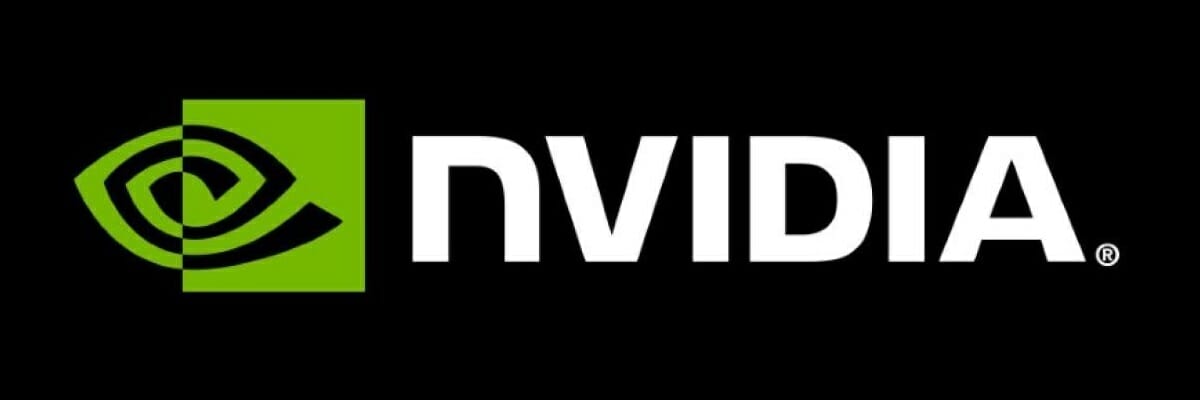
Users have reported that using Nvidia Inspector fixes Just Cause 2 crashes, so it might be a good idea that you try it. To fix this issue using Nvidia Inspector, do the following:
- Download Nvidia Inspector from here.
- Open Nvidia Inspector and click the button to the right of Driver version.
- From the profile menu choose Just Cause 2.
- Scroll down until you find Shim Rendering Mode Options per application for Optimus.
- Click the text on the right, and select SHIM_RENDERING_OPTIONS_DEFAULT_RENDERING_MODE.
- Click Apply changes.
- Run the game.
Keep in mind that Nvidia Inspector is an overclocking tool, so use it at your own risk.
7. Replace d3dx10_42.dll

Sometimes your files can get corrupt, and this can lead to Just Cause 2 crashes. Users have reported that d3dx10_42.dll can sometimes get corrupted and cause Just Cause 2 to crash.
If you’re having a similar problem, we advise you to download d3dx10_42.dll and replace the corrupted file.
8. Disable Xfire overlay

If Just Cause 2 is crashing on your computer, it might be due to Xfire. Users have reported that after disabling Xfire in-game all crashing issues were resolved.
9. Delete main.ncf file
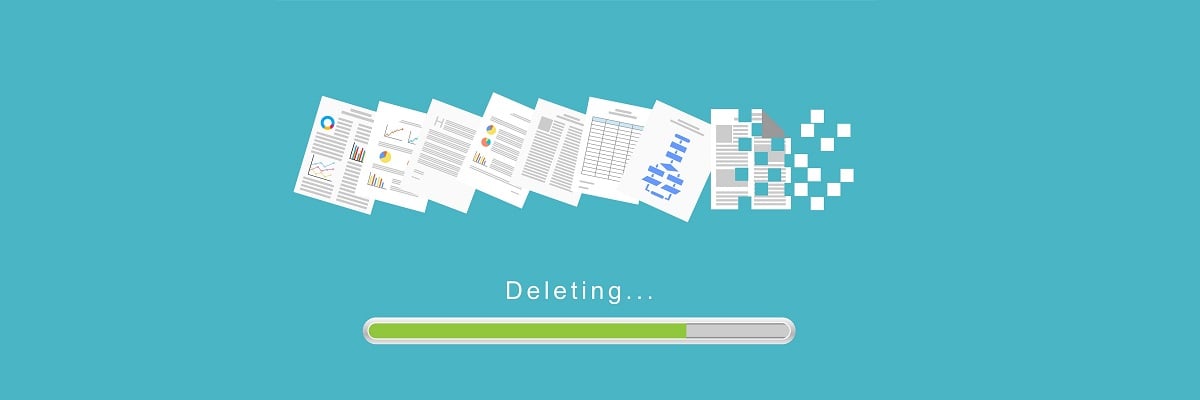
Few users have reported deleting main.ncf file has fixed Just Cause 2 crashing issues, so let’s see how to delete this file:
- Make sure that Steam isn’t running.
- Go to your Steam installation directory and switch to steamapps folder.
- By default, the location of the steamapps folder should be the following:
C:Program Files (x86)Steamsteamapps/strong>
- Go to Just Cause 2 directory, find main.ncf file and delete it.
- Start Steam.
- You will be asked to install Just Cause 2.
- Download the necessary files and run the game again.
10. Switch to windowed mode
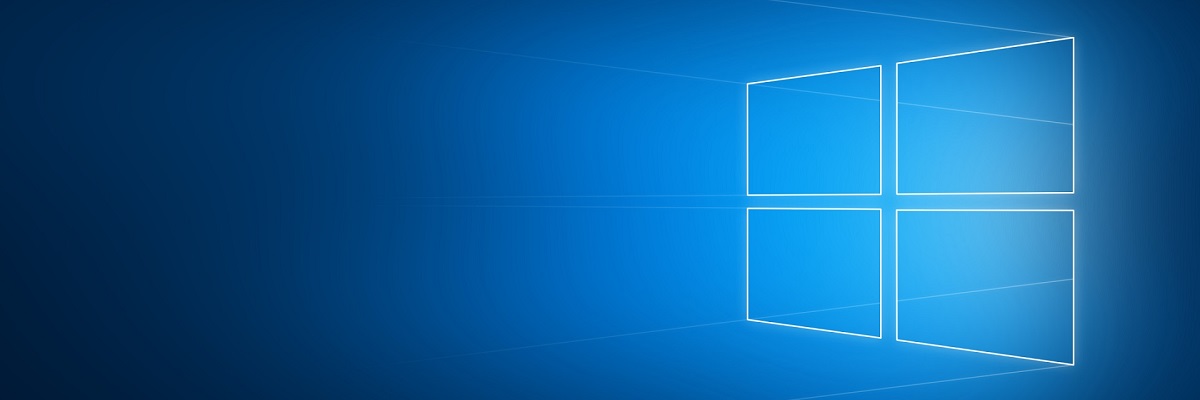
Another workaround for Just Cause 2 crashes is to run the game in windowed mode. Several users have reported that switching to windowed mode has fixed crashing issues, so be sure that you try that.
11. Install DirectX

Sometimes Just Cause 2 crashes can be caused by DirectX, and if you’re having crashes, you’re advised to reinstall DirectX. To reinstall DirectX, just do the following:
- Go to Just Cause 2 installation directory. By default, it should be:
C:Program Files (x86)SteamsteamappscommonJust Cause 2
- Open DirectX folder and run dxsetup.exe.
12. Add different launch options

Users suggest that adding /frameratecap=30 /filmgrain=0 launch options to Just Cause 2 has fixed crashing issues.
Some PC issues are hard to tackle, especially when it comes to corrupted repositories or missing Windows files. If you are having troubles fixing an error, your system may be partially broken.
We recommend installing Restoro, a tool that will scan your machine and identify what the fault is.
Click here to download and start repairing.
We have already explained how to add launch options, so make sure that you check Solution 4 for detailed instructions.
13. Verify game cache, turn off antivirus real-time scanning
- Start Steam and find Just Cause 2 in your game library. Right-click Just Cause 2 and choose Properties.
- Go to Local files tab and click Verify integrity of game cache button.
- Wait for the process to complete and try running the game again.
If Just Cause 2 is crashing on your computer, make sure to verify game’s cache.
If this doesn’t work, you should temporarily disable your antivirus real-time scanning and see if that helps.
Fix – Just Cause 2 not starting
1. Delete Square Enix folder

If Just Cause 2 isn’t starting on your PC, you can try deleting Square Enix folder. This folder should be located in Documents folder, and after you’ve deleted it, restart Steam and try running the game again.
2. Install the game on a local hard drive

Users have reported that Just Cause 2 won’t start if the game is installed on an external hard drive.
If that’s the case, you’ll have to uninstall the game and reinstall it on your local hard drive.
3. Install Download Visual C++ Redistributable

Problems with Just Cause 2 can be caused by missing files, and if that’s the case, you should check the integrity of game cache. In addition, make sure that you install all necessary Visual C++ Redistributable files. To install the necessary files, go to Just Cause 2 installation directory and locate vcredist folder. Run setup file from that folder and follow the instructions.
Fix – Just Cause 2 freezes
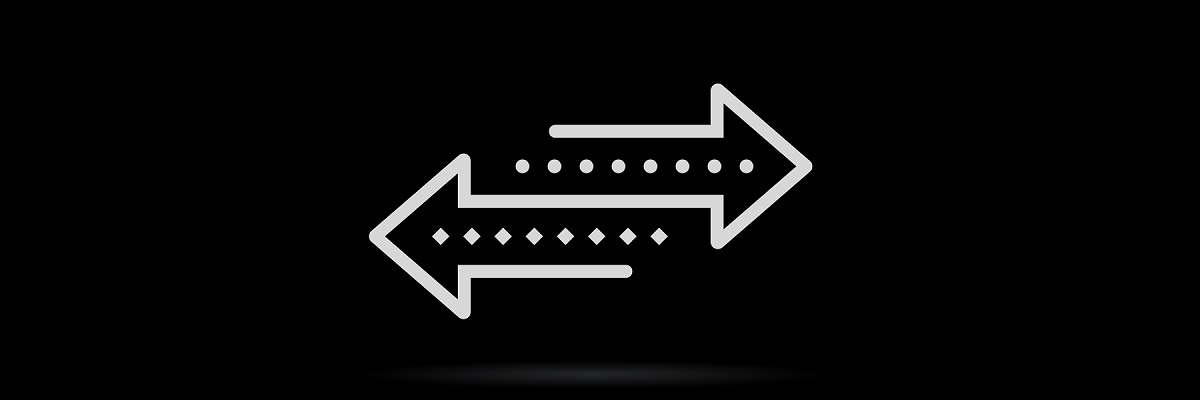
1. Launch the game from the installation directory
If Just Cause 2 freezes on your computer, try running the game from its installation directory. To do so, navigate to game’s directory and run justcause2.exe.
2. Move your game to a different hard drive

Players have reported that Just Cause 2 freezes and gets stuck on the splash screen, so in order to fix this problem, you’re advised to move Just Cause 2 installation directory to a different hard drive.
To do this, just find Just Cause 2 installation directory, cut it, and paste it to a different hard drive.
If you don’t have two hard drives, try moving Just Cause 2 folder to a different hard drive partition or to a root directory of your hard drive.
3. Update your graphics card drivers

In most cases, issues with freezes are caused by your graphics card drivers, so maybe you should update them. To do that, visit your graphics card manufacturer and download the latest drivers for your GPU.
Downloading and installing the wrong driver version will cause permanent damage to your system. We strongly recommend using Download DriverFix (100% safe and tested by us) to automatically download and update all the outdated drivers on your PC.
Disclaimer: Some features of this tool are not free.
Fix – Just Cause 2 graphics glitch
1. Disable Vsync

Users have reported that some cutscenes are slow and out of sync. Although we don’t know what is the cause of this issue, we suggest that you lower your graphics options to the minimum.
Few users have reported that disabling Vsync has fixed this issue for them, so feel free to try that as well.
2. Update your drivers, verify game cache and check the temperature

In some cases graphical glitches can appear if your drivers are out of date, so make sure that you update them regularly. If the problem persists, verify the integrity of game cache.
If that doesn’t resolve the issue, check if your graphics card is overheating.
Manually updating drivers is a long and annoying process. Thus, we recommend using a dedicated tool to automatically update your drivers.
Download DriverFix, it automatically identifies each device on your computer and matches it with the latest driver versions from an extensive online database.
3. Disable Steam Overlay
Users have reported that they are getting the strange red overlay, and as far as we know, this issue is related to Steam Overlay. To disable Steam Overlay, do the following:
- Start Steam and go to Steam Settings.
- Click on In-Game settings and uncheck Enable the Steam Overlay while in-game.
- Save changes and try running the game again.
We have covered some of the most common Just Cause 2 problems that have been reported by users, and if you have any of these issues, don’t hesitate to try our solutions.
Newsletter
by Milan Stanojevic
Milan has been enthusiastic about technology ever since his childhood days, and this led him to take interest in all PC-related technologies. He’s a PC enthusiast and he… read more
Updated on January 27, 2022
- Just Cause 2 is a game where you can do pretty much everything.
- However, this is also a game where many users have reported pretty much any kind of issue imaginable.
- To learn more about fixing games, apps, and other tools, check out our Troubleshooting page.
- Want to read more about games? We also have a Gaming section just for that!
- CPU, RAM and Network limiter with hot tab killer
- Integrated with Twitch, Discord, Instagram, Twitter and Messengers directly
- Built-in sound controls and custom music
- Custom color themes by Razer Chroma and force dark pages
- Free VPN and Ad blocker
- Download Opera GX
Just Cause 2 is an open-world action game, and probably one of the most action-packed games for Windows 10.
Unfortunately, certain issues can prevent Just Cause 2 from running properly, so let’s tackle those issues.
How do I fix Just cause 2 issues on Windows 10 & 11?
Fix – Just Cause 2 crashing
1. Update your graphics drivers
Sometimes old, broken or missing GPU drivers can cause a game to crash, and this applies to all games, not just Just Cause 2.
You can update your graphic card drivers manually from the Device Manager in Windows. Just open the panel from the taskbar, find your graphics card in the list of devices, right-click and select Update driver.
That being the case, if you want to get rid of the issue fast and efficiently, use a driver updater and repair tool like DriverFix.
From the moment you first launch it it will scan your PC for faulty drivers, update the old ones, and fix the broken and missing ones. This tool is extremely lightweight, easy-to-use, and the only real requirement is a stable Internet connection.
It will save you a lot of time and it will remove the risk of damaging your device with mismatched drivers. You can set it up to do regular scans and driver updates so you won’t have to worry about this issue again.
2. Turn off decals / bokeh

Just Cause 2 is a demanding game, and sometimes crashes can be caused by game’s video settings. Many users have reported that turning off decals and/or bokeh from game’s video settings fixes crashing issues, so make sure that you try that.
3. Run the game in compatibility mode
- Find game’s shortcut (or .exe file) and right-click it.
- Choose Properties from the list.
- Navigate to Compatibility tab, check Run this program in compatibility mode for and choose an older version of Windows, for example, Windows 7.
- You might have to try several different options before you find the one that works for you.
- Click Apply and OK to save changes.
If Just Cause 2 is crashing on your PC, you can try running the game in compatibility mode. According to users, this method has been successful, so feel free to try it.
4. Remove Xbox app
- Press Windows Key + S and type Powershell.
- Right-click Windows Powershell and choose Run as administrator.
- When Powershell opens, paste the following and press Enter to run it:
Get-AppxPackage *xboxapp* | Remove-AppxPackage
- Wait for the process to complete and close Powershell.
The Xbox app can sometimes cause crashes with Just Cause 2, therefore, users are suggesting removing the Xbox app.
5. Add dxadapter launch option
- Start Steam, go to your Library and right click Just Cause 2.
- Choose Properties from the menu.
- In General tab click on Set launch options button.
- Enter /dxadapter=0 or /dxadapter=1 and save changes.
- Try running the game again.
In order to fix Just Cause 2 crashing issues, it advised that you add dxadapter launch option.
6. Use Nvidia Inspector
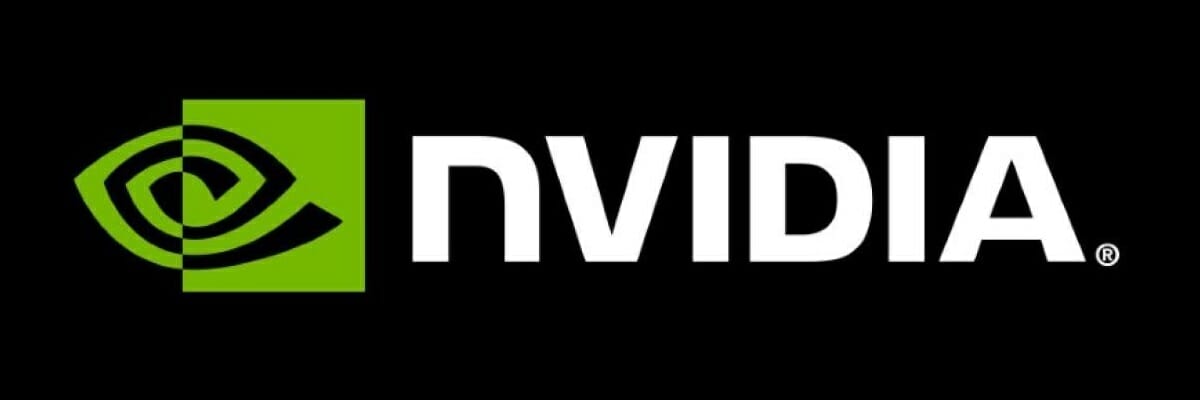
Users have reported that using Nvidia Inspector fixes Just Cause 2 crashes, so it might be a good idea that you try it. To fix this issue using Nvidia Inspector, do the following:
- Download Nvidia Inspector from here.
- Open Nvidia Inspector and click the button to the right of Driver version.
- From the profile menu choose Just Cause 2.
- Scroll down until you find Shim Rendering Mode Options per application for Optimus.
- Click the text on the right, and select SHIM_RENDERING_OPTIONS_DEFAULT_RENDERING_MODE.
- Click Apply changes.
- Run the game.
Keep in mind that Nvidia Inspector is an overclocking tool, so use it at your own risk.
7. Replace d3dx10_42.dll

Sometimes your files can get corrupt, and this can lead to Just Cause 2 crashes. Users have reported that d3dx10_42.dll can sometimes get corrupted and cause Just Cause 2 to crash.
If you’re having a similar problem, we advise you to download d3dx10_42.dll and replace the corrupted file.
8. Disable Xfire overlay

If Just Cause 2 is crashing on your computer, it might be due to Xfire. Users have reported that after disabling Xfire in-game all crashing issues were resolved.
9. Delete main.ncf file
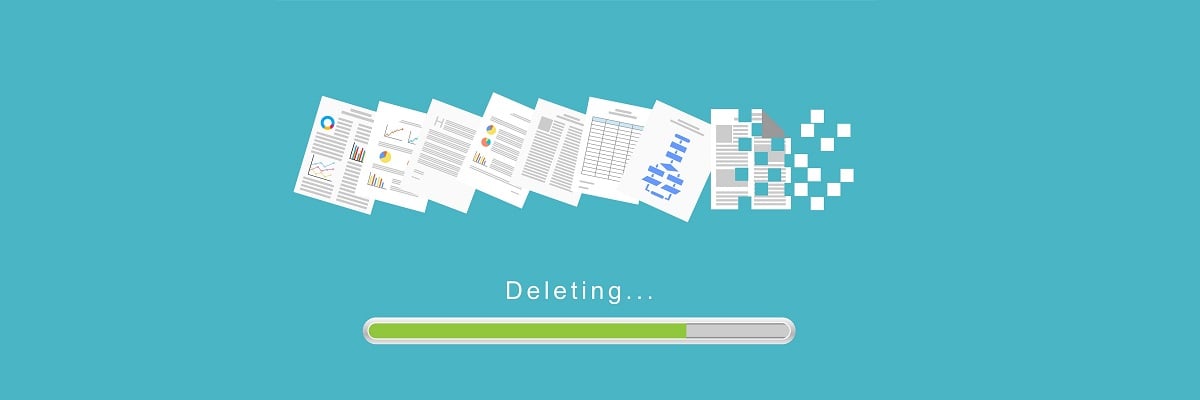
Few users have reported deleting main.ncf file has fixed Just Cause 2 crashing issues, so let’s see how to delete this file:
- Make sure that Steam isn’t running.
- Go to your Steam installation directory and switch to steamapps folder.
- By default, the location of the steamapps folder should be the following:
C:Program Files (x86)Steamsteamapps/strong>
- Go to Just Cause 2 directory, find main.ncf file and delete it.
- Start Steam.
- You will be asked to install Just Cause 2.
- Download the necessary files and run the game again.
10. Switch to windowed mode
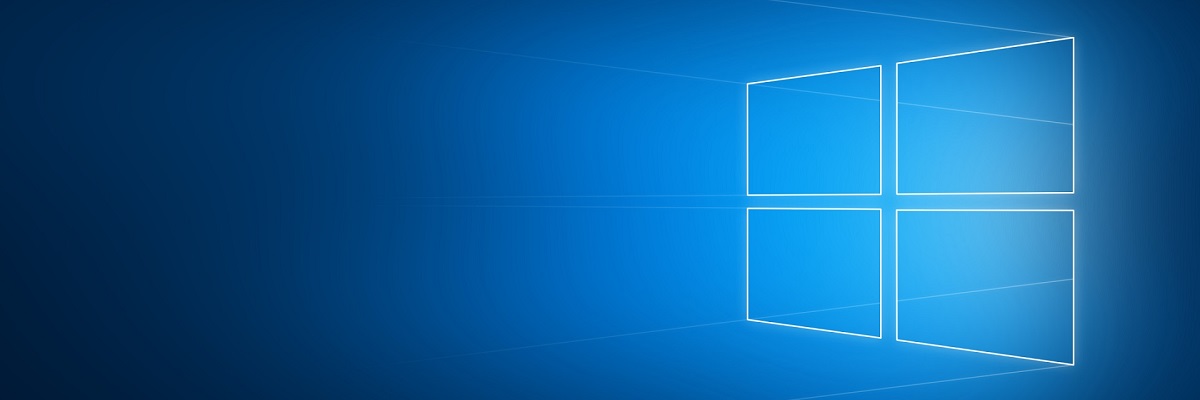
Another workaround for Just Cause 2 crashes is to run the game in windowed mode. Several users have reported that switching to windowed mode has fixed crashing issues, so be sure that you try that.
11. Install DirectX

Sometimes Just Cause 2 crashes can be caused by DirectX, and if you’re having crashes, you’re advised to reinstall DirectX. To reinstall DirectX, just do the following:
- Go to Just Cause 2 installation directory. By default, it should be:
C:Program Files (x86)SteamsteamappscommonJust Cause 2
- Open DirectX folder and run dxsetup.exe.
12. Add different launch options

Users suggest that adding /frameratecap=30 /filmgrain=0 launch options to Just Cause 2 has fixed crashing issues.
Some PC issues are hard to tackle, especially when it comes to corrupted repositories or missing Windows files. If you are having troubles fixing an error, your system may be partially broken.
We recommend installing Restoro, a tool that will scan your machine and identify what the fault is.
Click here to download and start repairing.
We have already explained how to add launch options, so make sure that you check Solution 4 for detailed instructions.
13. Verify game cache, turn off antivirus real-time scanning
- Start Steam and find Just Cause 2 in your game library. Right-click Just Cause 2 and choose Properties.
- Go to Local files tab and click Verify integrity of game cache button.
- Wait for the process to complete and try running the game again.
If Just Cause 2 is crashing on your computer, make sure to verify game’s cache.
If this doesn’t work, you should temporarily disable your antivirus real-time scanning and see if that helps.
Fix – Just Cause 2 not starting
1. Delete Square Enix folder

If Just Cause 2 isn’t starting on your PC, you can try deleting Square Enix folder. This folder should be located in Documents folder, and after you’ve deleted it, restart Steam and try running the game again.
2. Install the game on a local hard drive

Users have reported that Just Cause 2 won’t start if the game is installed on an external hard drive.
If that’s the case, you’ll have to uninstall the game and reinstall it on your local hard drive.
3. Install Download Visual C++ Redistributable

Problems with Just Cause 2 can be caused by missing files, and if that’s the case, you should check the integrity of game cache. In addition, make sure that you install all necessary Visual C++ Redistributable files. To install the necessary files, go to Just Cause 2 installation directory and locate vcredist folder. Run setup file from that folder and follow the instructions.
Fix – Just Cause 2 freezes
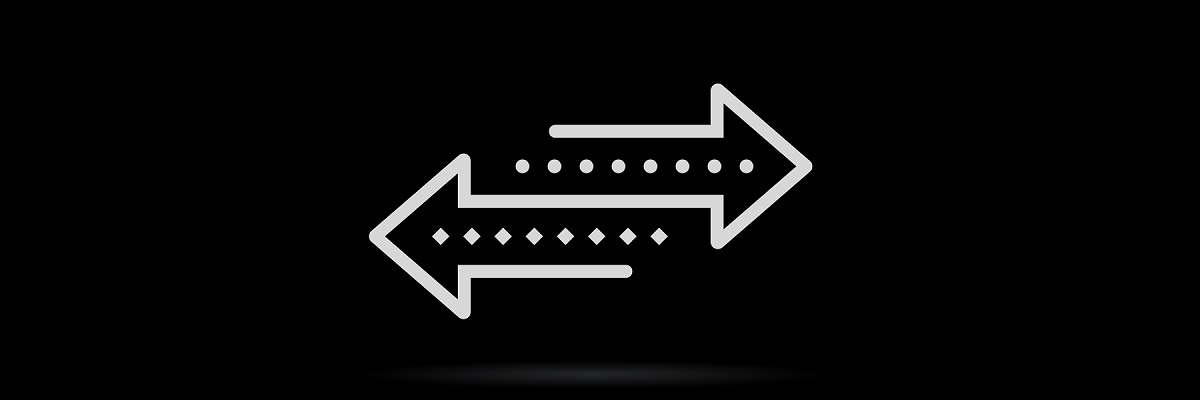
1. Launch the game from the installation directory
If Just Cause 2 freezes on your computer, try running the game from its installation directory. To do so, navigate to game’s directory and run justcause2.exe.
2. Move your game to a different hard drive

Players have reported that Just Cause 2 freezes and gets stuck on the splash screen, so in order to fix this problem, you’re advised to move Just Cause 2 installation directory to a different hard drive.
To do this, just find Just Cause 2 installation directory, cut it, and paste it to a different hard drive.
If you don’t have two hard drives, try moving Just Cause 2 folder to a different hard drive partition or to a root directory of your hard drive.
3. Update your graphics card drivers

In most cases, issues with freezes are caused by your graphics card drivers, so maybe you should update them. To do that, visit your graphics card manufacturer and download the latest drivers for your GPU.
Downloading and installing the wrong driver version will cause permanent damage to your system. We strongly recommend using Download DriverFix (100% safe and tested by us) to automatically download and update all the outdated drivers on your PC.
Disclaimer: Some features of this tool are not free.
Fix – Just Cause 2 graphics glitch
1. Disable Vsync

Users have reported that some cutscenes are slow and out of sync. Although we don’t know what is the cause of this issue, we suggest that you lower your graphics options to the minimum.
Few users have reported that disabling Vsync has fixed this issue for them, so feel free to try that as well.
2. Update your drivers, verify game cache and check the temperature

In some cases graphical glitches can appear if your drivers are out of date, so make sure that you update them regularly. If the problem persists, verify the integrity of game cache.
If that doesn’t resolve the issue, check if your graphics card is overheating.
Manually updating drivers is a long and annoying process. Thus, we recommend using a dedicated tool to automatically update your drivers.
Download DriverFix, it automatically identifies each device on your computer and matches it with the latest driver versions from an extensive online database.
3. Disable Steam Overlay
Users have reported that they are getting the strange red overlay, and as far as we know, this issue is related to Steam Overlay. To disable Steam Overlay, do the following:
- Start Steam and go to Steam Settings.
- Click on In-Game settings and uncheck Enable the Steam Overlay while in-game.
- Save changes and try running the game again.
We have covered some of the most common Just Cause 2 problems that have been reported by users, and if you have any of these issues, don’t hesitate to try our solutions.
Newsletter
На чтение 8 мин. Просмотров 6k. Опубликовано 03.09.2019
Just Cause 2 – игра с открытым миром, и, возможно, одна из самых насыщенных игр для Windows 10. К сожалению, некоторые проблемы могут помешать правильной работе Just Cause 2, поэтому давайте разберемся с этими проблемами.
Содержание
- Устранить проблемы Just Cause 2 в Windows 10
- Исправление – Just Cause 2 сбой
- Исправлено – Just Cause 2 не запускается
- Исправление – Just Cause 2 зависает
- Исправлено – Just Cause 2 графический глюк
Устранить проблемы Just Cause 2 в Windows 10
Исправление – Just Cause 2 сбой
Решение 1. Отключите наклейки/боке .
Just Cause 2 – требовательная игра, и иногда сбои могут быть вызваны настройками видео игры. Многие пользователи сообщают, что отключение надписей и/или боке в настройках видео игры устраняет проблемы сбоев, поэтому обязательно попробуйте это.
Решение 2. Запустите игру в режиме совместимости .
Если на вашем компьютере происходит сбой Just Cause 2, вы можете попробовать запустить игру в режиме совместимости. По словам пользователей, этот метод был успешным, поэтому не стесняйтесь попробовать. Чтобы запустить Just Cause 2 в режиме совместимости, выполните следующие действия:
-
Найдите ярлык игры (или файл .exe) и щелкните правой кнопкой мыши . Выберите Свойства из списка.
-
Перейдите на вкладку Совместимость , установите флажок Запустите эту программу в режиме совместимости для и выберите более старую версию Windows, например Windows 7. Возможно, вам придется попробовать несколько различных вариантов, прежде чем Вы найдете тот, который работает для вас.
- Нажмите Применить и ОК , чтобы сохранить изменения.
Если во время игры у вас возникают сбои, зависания, замедления и другие проблемы, мы рекомендуем вам загрузить Game Fire (бесплатно). Этот усилитель игры сосредоточит ваши компьютерные ресурсы и процессы на игре, не разгоняя ваше оборудование.
Решение 3 – удалить приложение Xbox
Приложение Xbox может иногда вызывать сбои в Just Cause 2, поэтому пользователи предлагают удалить приложение Xbox. Для этого выполните следующие действия:
-
Нажмите Windows Key + S и введите Powershell . Щелкните правой кнопкой мыши Windows Powershell и выберите Запуск от имени администратора .
-
Когда откроется Powershell , вставьте следующее и нажмите Enter , чтобы запустить его:
-
Get-AppxPackage * xboxapp * | Remove-AppxPackage
-
Get-AppxPackage * xboxapp * | Remove-AppxPackage
- Дождитесь завершения процесса и закройте Powershell.
Решение 4. Добавьте параметр запуска dxadapter
Для того, чтобы исправить проблемы сбоев Just Cause 2, рекомендуется добавить опцию запуска dxadapter. Для этого выполните следующие действия:
-
Запустите Steam , перейдите в свою Библиотеку и нажмите правой кнопкой мыши на Just Cause 2. Выберите в меню Свойства .
- На вкладке Общие нажмите кнопку Установить параметры запуска .
- Введите /dxadapter = 0 или /dxadapter = 1 и сохраните изменения.
- Попробуйте снова запустить игру.
Решение 5. Используйте Nvidia Inspector
Пользователи сообщают, что с помощью Nvidia Inspector исправляется сбой Just Cause 2, поэтому рекомендуется попробовать его. Чтобы устранить эту проблему с помощью Nvidia Inspector, выполните следующие действия:
- Загрузите Nvidia Inspector здесь.
- Откройте Nvidia Inspector и нажмите кнопку справа от Версия драйвера .
- В меню профиля выберите Просто причина 2 .
- Прокрутите вниз, пока не найдете Параметры режима рендеринга Shim для каждого приложения для Optimus .
- Нажмите на текст справа и выберите SHIM_RENDERING_OPTIONS_DEFAULT_RENDERING_MODE .
- Нажмите Применить изменения .
- Запустите игру.
Помните, что Nvidia Inspector – инструмент для разгона, поэтому используйте его на свой страх и риск.
Решение 6. Отключите приложение Raptr .
Сбои Just Cause 2 могут быть вызваны приложением Raptr , поэтому, если вы используете это приложение, обязательно отключите его, прежде чем запускать Just Cause 2.
Решение 7. Замените d3dx10_42.dll .
Иногда ваши файлы могут быть повреждены, и это может привести к сбоям Just Cause 2. Пользователи сообщают, что d3dx10_42.dll иногда может быть поврежден и вызвать сбой Just Cause 2. Если у вас возникла похожая проблема, мы советуем вам скачать d3dx10_42.dll и заменить поврежденный файл.
Решение 8. Отключение наложения Xfire
Если на вашем компьютере происходит сбой Just Cause 2, это может быть связано с Xfire .Пользователи сообщают, что после отключения Xfire в игре все проблемы сбоев были решены.
Решение 9. Удалите файл main.ncf
Немногие пользователи сообщили об удалении файла main.ncf, в котором исправлены проблемы с зависанием Just Cause 2, поэтому давайте посмотрим, как удалить этот файл:
- Убедитесь, что Steam не работает .
- Перейдите в каталог установки Steam и перейдите в папку steamapps . По умолчанию расположение папки steamapps должно быть C: Program Files (x86) Steamsteamapps .
- Перейдите в каталог Just Cause 2, найдите файл main.ncf и удалите его.
- Запустите Steam. Вам будет предложено установить Just Cause 2. Загрузите необходимые файлы и снова запустите игру.
Решение 10. Переход в оконный режим
Еще один обходной путь к сбоям Just Cause 2 – запустить игру в режиме оконного режима . Несколько пользователей сообщили, что переключение в оконный режим исправило проблемы сбоев, поэтому обязательно попробуйте это.
Решение 11. Установите DirectX
Иногда сбои Just Cause 2 могут быть вызваны DirectX, и если у вас возникают сбои, рекомендуется переустановить DirectX. Чтобы переустановить DirectX, просто сделайте следующее:
- Перейдите в каталог установки Just Cause 2. По умолчанию это должно быть C: Program Files (x86) SteamsteamappscommonJust Cause 2 .
- Откройте папку DirectX и запустите dxsetup.exe .
Решение 12. Добавьте/frameratecap = 30/filmgrain = 0 параметров запуска .
Пользователи предполагают, что добавление опций запуска /frameratecap = 30/filmgrain = 0 в Just Cause 2 устраняет проблемы сбоев. Мы уже объяснили, как добавить параметры запуска, поэтому обязательно проверьте Решение 4 для получения подробных инструкций.
Решение 13. Проверьте кеш игры, отключите антивирусное сканирование в режиме реального времени .
Если на вашем компьютере происходит сбой Just Cause 2, обязательно проверьте кеш игры. Для этого выполните следующие действия:
- Запустите Steam и найдите Just Cause 2 в своей игровой библиотеке. Нажмите правой кнопкой мыши Just Cause 2 и выберите Свойства .
-
Перейдите на вкладку Локальные файлы и нажмите кнопку Проверить целостность кеша игры .
- Дождитесь завершения процесса и попробуйте снова запустить игру.
Если это не работает, вам следует временно отключить антивирусное сканирование в режиме реального времени и посмотреть, поможет ли это.
- Читайте также: как исправить сбои игры и другие проблемы в Windows 10 Creators Update
Исправлено – Just Cause 2 не запускается
Решение 1. Удалите папку Square Enix
Если Just Cause 2 не запускается на вашем компьютере, попробуйте удалить папку Square Enix . Эта папка должна находиться в папке Документы , и после ее удаления перезапустите Steam и попробуйте снова запустить игру.
Решение 2. Установите игру на локальный жесткий диск .
Пользователи сообщают, что Just Cause 2 не запустится, если игра установлена на внешний жесткий диск. Если это так, вам придется удалить игру и переустановить ее на свой локальный жесткий диск.
Решение 3 – Установка Загрузить распространяемый Visual C ++
Проблемы с Just Cause 2 могут быть вызваны отсутствующими файлами, и в этом случае вам следует проверить целостность игрового кэша. Кроме того, убедитесь, что вы установили все необходимые распространяемые файлы Visual C ++. Чтобы установить необходимые файлы, перейдите в каталог установки Just Cause 2 и найдите папку vcredist . Запустите установочный файл из этой папки и следуйте инструкциям.
- Читайте также: топ-5+ программ для ускорения игр для Windows 10
Исправление – Just Cause 2 зависает
Решение 1. Запустите игру из установочного каталога .
Если Just Cause 2 зависает на вашем компьютере, попробуйте запустить игру из установочного каталога. Для этого перейдите в каталог с игрой и запустите justcause2.exe.
Решение 2. Переместите свою игру на другой жесткий диск
Игроки сообщают, что Just Cause 2 зависает и застревает на заставке, поэтому для решения этой проблемы рекомендуется переместить установочный каталог Just Cause 2 на другой жесткий диск. Для этого просто найдите установочный каталог Just Cause 2, отрежьте его и вставьте на другой жесткий диск. Если у вас нет двух жестких дисков, попробуйте переместить папку Just Cause 2 в другой раздел жесткого диска или в корневой каталог вашего жесткого диска.
Решение 3. Обновите драйверы видеокарты
В большинстве случаев проблемы с зависаниями вызваны драйверами видеокарты, поэтому, возможно, вам следует обновить их. Для этого посетите производителя вашей видеокарты и загрузите последние версии драйверов для вашего графического процессора.
Загрузка и установка неправильной версии драйвера приведет к необратимому повреждению вашей системы. Мы настоятельно рекомендуем использовать TweakBit Driver Updater (100% безопасный и протестированный нами) для автоматической загрузки и обновления всех устаревших драйверов на вашем ПК.
Отказ от ответственности: Некоторые функции этого инструмента не являются бесплатными.
Исправлено – Just Cause 2 графический глюк
Решение 1. Отключите Vsync .
Пользователи сообщают, что некоторые ролики медленные и не синхронизированы. Хотя мы не знаем, что является причиной этой проблемы, мы рекомендуем вам снизить количество графических параметров до минимума. Немногие пользователи сообщили, что отключение Vsync устранило эту проблему для них, так что не стесняйтесь попробовать это тоже.
Решение 2. Обновите драйверы, проверьте кэш игры и проверьте температуру .
В некоторых случаях графические глюки могут появляться, если ваши драйверы устарели, поэтому убедитесь, что вы регулярно их обновляете. Если проблема не устранена, проверьте целостность игрового кэша. Если это не решает проблему, проверьте, не перегревается ли ваша видеокарта.
Обновление драйверов вручную – длительный и раздражающий процесс. Таким образом, мы рекомендуем использовать специальный инструмент для автоматического обновления драйверов. Загрузите TweakBit Driver Updater (одобрен Microsoft и Norton), он автоматически идентифицирует каждое устройство на вашем компьютере и сопоставляет его с последними версиями драйверов из обширной онлайн-базы данных.
Решение 3 – отключить наложение Steam
Пользователи сообщают, что получают странное красное наложение, и, насколько нам известно, эта проблема связана с наложением Steam. Чтобы отключить Steam Overlay, сделайте следующее:
-
Запустите Steam и перейдите в Настройки Steam .
-
Нажмите на Настройки в игре и снимите флажок Включить наложение Steam во время игры .
- Сохраните изменения и попробуйте запустить игру снова.
Мы рассмотрели некоторые из наиболее распространенных проблем Just Cause 2, о которых сообщили пользователи, и если у вас есть какие-либо из этих проблем, не стесняйтесь попробовать наши решения.
Примечание редактора . Этот пост был первоначально опубликован в марте 2016 года и был полностью переработан и обновлен для обеспечения свежести, точности и полноты.